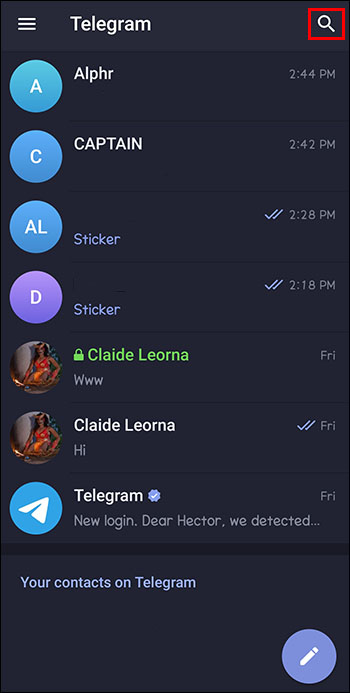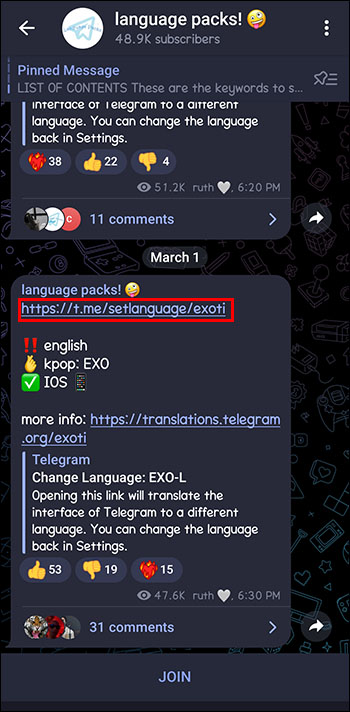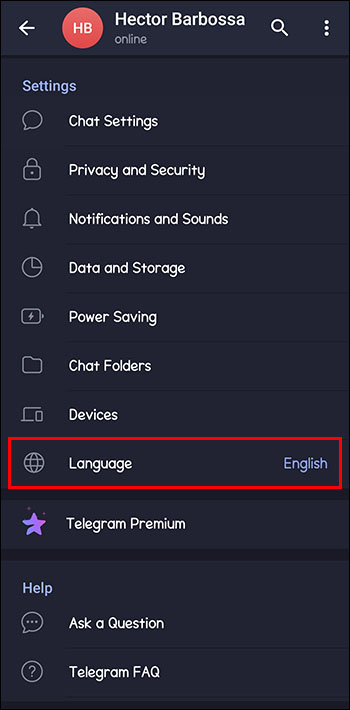Как изменить набор текста в Telegram
Когда кто-то отправляет вам сообщение в Telegram, по умолчанию пишется «(пользователь) печатает…». Так происходит во многих приложениях, поэтому вы, вероятно, никогда не задумывались о другой возможности. Но что, если вы узнаете, что его можно настроить?
Telegram позволяет пользователям менять весь интерфейс приложения, включая статус набора текста. Но, учитывая, что этот процесс не очень прост, вам может понадобиться помощь.
Программы для Windows, мобильные приложения, игры - ВСЁ БЕСПЛАТНО, в нашем закрытом телеграмм канале - Подписывайтесь:)
Изменение статуса набора текста в Telegram с помощью языковых пакетов
Вы можете изменить статус набора текста в Telegram, создав «языковые пакеты». Поскольку Telegram в настоящее время предлагает только 27 языков, основная цель языковых пакетов — добавить те, которые еще недоступны в Telegram, что позволит большему количеству людей во всем мире использовать приложение.
Как и другие вещи, которые находят применение вне своего первоначального назначения, языковые пакеты постигла та же судьба. Для многих пользователей они стали способом персонализировать работу с Telegram и сделать общение с друзьями более приятным.
Вот как вы можете создать собственный языковой пакет:
- Перейти к Перевод сайта Telegram на вашем устройстве.
Примечание: Создание языковых пакетов осуществляется через веб-сайт, поэтому вы можете использовать любое устройство. Однако использование рабочего стола даст вам более четкое представление.
- Нажмите «Начать перевод».

- Выберите язык, на котором вы хотите создать версию, или нажмите «Добавить новый язык».

- Если вы нажмете «Добавить новый язык», вам придется заполнить такие поля, как краткое название языка, родное название и базовый язык.

- Когда закончите, нажмите «Сохранить язык». Вскоре вы увидите новый язык в правом меню.

- Выберите, на каких устройствах вы хотите, чтобы ваш языковой пакет был доступен.

- Вы можете настроить пакет для каждого устройства, поэтому выберите в боковом меню, какое из них вы хотите запустить первым.

- Введите «ввод…» в поле «Поиск переводов и ключей», чтобы упростить поиск действия.

- Нажмите на первый предложенный вариант, хотя вы также можете настроить это действие для групповых чатов и нескольких человек.

- Нажмите «Добавить перевод» и введите то, что вы хотите видеть, когда кто-то печатает сообщение.

- Нажмите «Отправить и применить», чтобы сохранить изменения.

Вы можете продолжить настройку интерфейса, вернувшись на выбранную вами вкладку устройства и изменив команды для всех действий и функций Telegram. Они организованы в аккуратные разделы, такие как «Частные чаты», «Группы и каналы», «Настройки» и т. д.
Как применить языковой пакет на рабочем столе
После настройки вы можете применить новый статус набора текста к различным устройствам. При условии, что вы выполнили предыдущие шаги на своем рабочем столе и создали языковой пакет для рабочего стола, вам следует выполнить следующие действия:
- Откройте главную вкладку нового языка, щелкнув ее в том же боковом меню, упомянутом выше.


- Прокрутите вниз и выберите «Использовать Telegram на (название языка)».

- Откроется еще одна вкладка с просьбой подтвердить действие. Нажмите «Открыть URL: ссылка на Telegram».

- Вы попадете в приложение Telegram на рабочем столе и спросите, хотите ли вы изменить язык. Нажмите «Изменить».

Теперь вы можете свободно пользоваться новым интерфейсом Telegram на своем рабочем столе. На веб-сайте Translating Telegram вы также можете присоединиться к обсуждению языкового пакета, отредактировать его название или добавить переводчиков, которые помогут вам настроить его.
Как применить языковой пакет на других устройствах
Если вы использовали рабочий стол для создания нового интерфейса Telegram для другого устройства, вам придется либо войти на сайт Telegram через него и получить доступ к пакету, как описано выше, либо войти по ссылке. Ссылка также позволит другим пользователям пользоваться тем же новым интерфейсом Telegram, что и вы.
Вот как получить доступ к ссылке на ваш языковой пакет:
- Перейти к Перевод сайта Telegram на вашем рабочем столе.

- В боковом меню выберите языковой пакет, которым хотите поделиться.


- Прокрутите вниз и нажмите «Копировать ссылку».

Теперь вы можете отправить ссылку своим друзьям или в свой собственный чат Telegram, чтобы получить к ней доступ с другого устройства и запустить новый интерфейс.
Как получить доступ к существующим языковым пакетам
Придумывание способов сделать интерфейс Telegram более привлекательным может быть интересным. Но учитывая, что на одно устройство приходится около 5000 команд, это также может быть довольно утомительным и отнимающим много времени. Чтобы не тратить часы на создание нового интерфейса для себя и своих друзей, вы можете поискать существующие интересные языковые пакеты.
Есть вероятность, что кто-то подумал так же, как и вы, и уже создал нужный вам пакет. Тем не менее, их может быть сложно обнаружить, поскольку не существует единого места для доступа ко всем существующим языковым пакетам.
Вы можете искать языковые пакеты в Интернете на разных сайтах, таких как Reddit, но лучше всего начать с самого приложения.
- Откройте приложение Телеграм.


- Нажмите на значок лупы в правом верхнем углу.

- Введите «языковые пакеты».

- Выберите чат под названием «Языковые пакеты!»

- Пролистайте групповой чат или выполните поиск по ключевым словам, рекомендованным в закрепленном сообщении.

- Как только вы найдете пакет, который хотите использовать, нажмите на ссылку в сообщении.

- Вы увидите всплывающее сообщение, информирующее об изменении интерфейса и проценте завершения пакета.

- Нажмите «Изменить».

Обратите внимание, что большинство этих пакетов завершено лишь на 2-3%. Кроме того, «(пользователь) вводит…» может вообще не меняться. Однако, если создатель языкового пакета включил эту функцию, вы можете внести свой вклад в «переводы», щелкнув вторую ссылку в сообщении и выполнив действия, описанные в предыдущем разделе.
Как вернуть язык в Telegram
Если вы случайно нажали на языковой пакет или вам надоел новый интерфейс Telegram, вы можете легко вернуться к исходному виду Telegram. Вот как:
- Откройте Телеграм.


- Перейдите к трем горизонтальным линиям в верхнем левом углу.


- Выберите «Настройки».


- Нажмите «Язык».


- Выберите язык, который вы хотите.

Как удалить языковой пакет в Telegram
Программы для Windows, мобильные приложения, игры - ВСЁ БЕСПЛАТНО, в нашем закрытом телеграмм канале - Подписывайтесь:)
Если вы сошли с ума и изменили интерфейс на слишком много языковых пакетов, ваш раздел «Язык» может выглядеть немного переполненным. Каждый языковой пакет, который вы опробовали, станет доступен для будущего использования и легко доступен в ваших «Настройках».
На рабочем столе
Чтобы удалить с рабочего стола языковые пакеты, которые вы не будете использовать в ближайшее время, выполните следующие действия:
- Откройте Телеграм.
- Перейдите к трем горизонтальным линиям в верхнем левом углу.

- Выберите «Настройки».

- Нажмите «Язык».
Примечание: Вы не можете удалить языковой пакет, который используете в данный момент. Сначала вам придется переключиться на другой.
- Нажмите на три точки рядом с языком, который вы хотите удалить.

- Нажмите «Удалить» для подтверждения.

Если вы случайно удалили язык, его можно сразу восстановить, нажав те же три точки и «Восстановить».
На мобильном телефоне
Чтобы удалить языковые пакеты на своем мобильном телефоне, выполните следующие действия:
- Запустите приложение Телеграм.


- Коснитесь горизонтального меню в левом верхнем углу.


- Перейдите в «Настройки».


- Нажмите «Язык».


- Нажмите и удерживайте язык, который хотите удалить.

- Нажмите «Удалить».

Часто задаваемые вопросы
Могут ли другие пользователи Telegram увидеть, какой языковой пакет я использую?
Нет, другие пользователи могут видеть интерфейс Telegram только на выбранном ими языке.
Могу ли я создать несколько статусов набора текста?
Да, вы можете создать столько статусов набора текста, сколько захотите, но одновременно применяйте только один к текущему интерфейсу Telegram.
Новый интересный способ набора текста
Изменение статуса набора текста или других частей интерфейса Telegram может улучшить общение с друзьями и семьей. Вы можете создать интерфейс в кошачьей тематике и заставить людей «мяукать», когда они набирают сообщение. Но будьте осторожны — не вносите слишком много изменений в интерфейс Telegram и не потеряйтесь в приложении.
Вы уже пробовали изменить статус набора текста в приложении Telegram? На что ты его поменял? Расскажите нам в комментариях ниже.